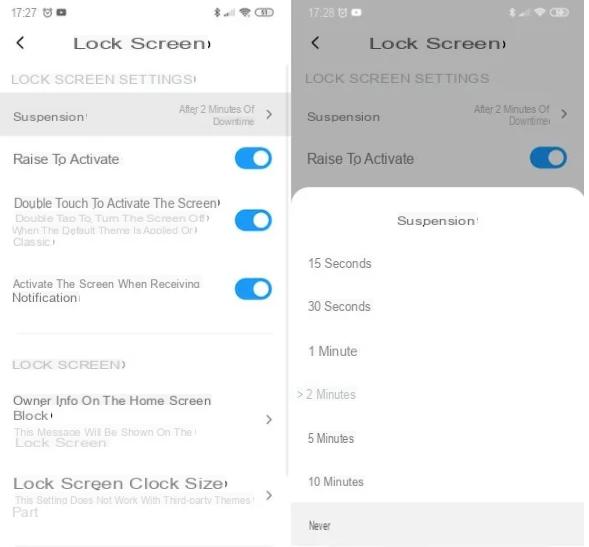WhatsApp Web es la aplicación de Whatsapp online ampliamente utilizada (y apreciada) por los usuarios porque permite acceder a la aplicación de mensajería más popular del mundo desde cualquier dispositivo, sin tener que instalar aplicaciones y sin realizar configuraciones complejas. Con Whatsapp Web tienes acceso a tu cuenta simplemente haciendo el escanear un código QR (con el teléfono en el que está registrada la aplicación Whatsapp) y desde ese momento es posible enviar / recibir mensajes desde la comodidad de su computadora, tableta o cualquier otro dispositivo.
Whatsapp Web, sin embargo, no siempre es impecable. Hay varias cosas que pueden hacerla inestable, conexión a internet ante todo. De hecho, si hay un problema de estabilidad de la conexión, es posible que Whatsapp Web no permanezca conectado.
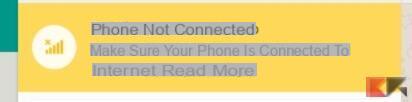
Estas desconexiones pueden generar muchos problemas y por ello es fundamental intentar encontrar una solución eficaz y duradera. Ya hemos analizado el problema de cuando Whatsapp Web no se conecta y por tanto es imposible utilizar la aplicación. A continuación veremos qué hacer cuando pueda conectarse normalmente a la web de Whatsapp pero después de un tiempo se desconecta automáticamente y aparece el mensaje "Teléfono no conectado: asegúrese de que su teléfono esté conectado a Internet”Y la ventana (que se muestra a continuación) se abre mostrando el intento de comunicarse con el teléfono.
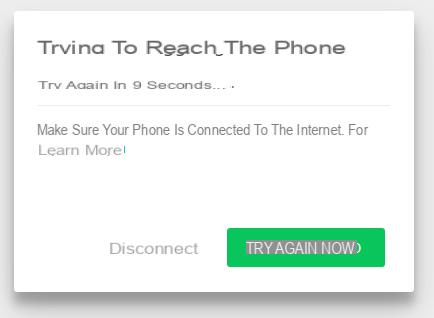
Pero, ¿qué hacer si el teléfono está conectado correcta y permanentemente a Internet? Whatsapp Web se desconecta constantemente? A continuación, hemos recopilado una serie de posibles soluciones que seguramente lo ayudarán a resolver permanentemente el problema.
¿Whatsapp Web sigue desconectándose? ¡Aquí están las soluciones!
Paso 1. Comprueba la conexión en el móvil
Incluso si está seguro de que el teléfono está conectado regularmente a Internet, abra la aplicación Whatsapp e intente enviar un mensaje de prueba a otro número suyo o de un amigo.
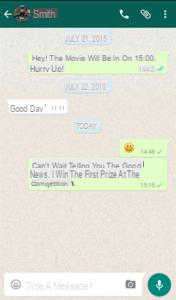
Compruebe que todo funcione con normalidad. Si funciona, proceda con la siguiente solución, de lo contrario significa que el teléfono realmente tiene problemas de conectividad y debe resolverlos para poder usar Whatsapp Web. En este caso es recomendable reiniciar el teléfono y luego intentar volver a conectarse al red (datos o Wi-Fi) asegurándose de que la conexión a Internet esté activa y estable esta vez.
Paso 2. Verifique la conexión del dispositivo en el que usa Whatsapp Web (PC, Mac, Tablet ..)
Obviamente, el dispositivo en el que usa Whatsapp Web también debe estar conectado permanentemente a Internet (por ejemplo, a la red Wi-Fi doméstica). Por lo tanto, es importante hacer algunas pruebas para comprender si la conexión está funcionando y si puede abrir otras páginas web, además de la web de WhatsApp. También intente desconectar y volver a conectar la conexión en el dispositivo y / o reiniciar el enrutador Wi-Fi.
Paso 3. Actualiza tu navegador
Independientemente de si utiliza Google Chrome, Firefox, Opera, Edge u otros navegadores, es recomendable utilizar siempre la última versión. Intente comprobar si hay alguna actualización para su navegador y, si está disponible, continúe con esta operación. Si el problema persiste incluso después de esta actualización, continúe verificando las otras soluciones que se describen a continuación.
Paso 4. Desactive la optimización de la batería en el teléfono
El problema de que Whatsapp Web se desconecte constantemente y no se mantenga conectado también podría depender de alguna configuración de optimización de la batería presente en el teléfono (principalmente en dispositivos Android). El procedimiento para deshabilitar esta configuración varía de un teléfono a otro según el modelo. En general, el procedimiento debe ser el siguiente
a) Accede al ajustes del teléfono
b) Luego haga clic en aplicaciones (o Aplicación) y busque la aplicación Whatsapp que debes excluir de la optimización de la batería para que funcione siempre y en cualquier caso (incluso cuando la batería está a punto de descargarse)
c) Haga clic en "Whatsapp"Y luego haga clic en la opción Batería.
d) Haga clic en Optimizar el uso de la batería y luego de la lista que se abre, busque Whatsapp y desactive la opción Optimización del uso de la batería.
La siguiente figura describe los últimos 3 pasos:
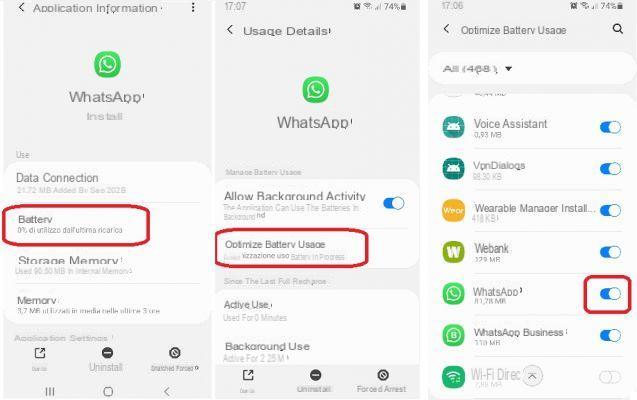
Paso 5. Habilite la actualización de la aplicación en segundo plano (si está utilizando un iPhone)
Si tiene un iPhone y tiene problemas con la desconexión continua con Whatsapp Web, intente activar la función "actualización de la aplicación en segundo plano" en el dispositivo iOS. Estos son los 3 sencillos pasos a seguir para realizar esta activación.
Paso 1: ve a ajustes en tu iPhone
Paso 2: sube Whatsapp (lapón)
Paso 3: habilita la aplicación "actualización en segundo plano"
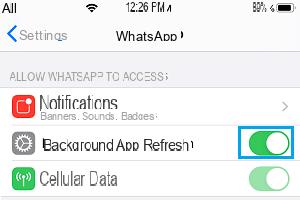
¡Muchos usuarios desde que hicieron este cambio ya no experimentan la molesta ventana emergente amarilla (teléfono no conectado) en Whatsapp Web! ¡Vale la pena intentarlo si estás usando un iPhone!
Paso 6. Desactive el modo de suspensión en el teléfono
Whatsapp Web se desconecta si el teléfono entra en modo de suspensión y la aplicación ya no puede comunicarse con los servidores de WhatsApp o el navegador. Sucede tanto con algunos teléfonos Android como con dispositivos Windows Phone. Para comprender si este es el problema, solo eche un vistazo al teléfono cuando Whatsapp Web se desconecte y comprenda el estado del teléfono. Si al reactivar el teléfono Whatsapp Web se vuelve a conectar entonces el problema es solo ese y para solucionarlo basta con desactivar el modo "dormir" en el teléfono para que este siempre permanezca activo y conectado.
Para hacer esto en un dispositivo Android, simplemente acceda al ajustes y haga clic en Bloquear pantalla. Aquí busque y haga clic en el artículo Suspensión y luego seleccione la opción más abajo.